Công thức Excel: Chuyển đổi thời gian sang múi giờ khác

Trong hướng dẫn này, nó giới thiệu một công thức chuyển đổi thời gian đã cho sang múi giờ khác.
Nếu bạn muốn làm theo hướng dẫn này, vui lòng tải xuống bảng tính mẫu.
Công thức chung:
| MOD(time+(difference/24),1) |
Cú pháp và đối số
| Time: the time you want to convert to time in another time zone. |
| Difference: the time difference between the old time zone and the new time zone. |
Trở lại giá trị
Nó trả về một giá trị thập phân, sau đó bạn cần định dạng nó thành một định dạng thời gian mà bạn muốn.
Công thức này hoạt động như thế nào
Sử dụng công thức dưới đây để chuyển đổi thời gian NY trong ô B3: B6 thành thời gian mới dựa trên sự khác biệt về thời gian trong ô D3: D6:
| =MOD(B3+(D3/24),1) |
Ấn Bản đăng ký hạng mục thi và kéo chốt điền xuống ô E6.
Sau đó, giữ kết quả được chọn, nhấp vào tab Trang đầu và chuyển đến danh sách thả xuống của Định dạng Số để chọn Thời gian để định dạng kết quả theo thời gian.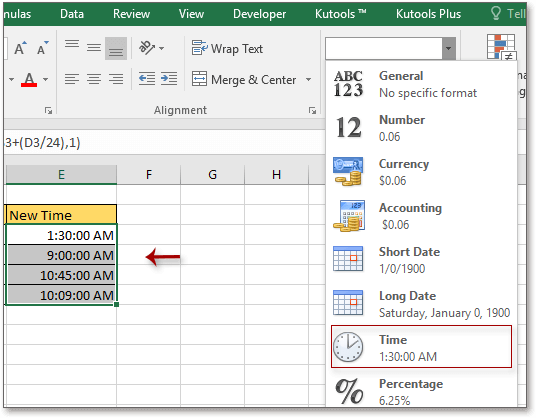
Giải thích
Trong Excel, thời gian là giá trị phân số của số 1 và một ngày có 24 giờ, do đó, sự khác biệt về công thức / 24) sẽ chuyển đổi một số thành thời gian mà Excel nhận ra.
Chức năng MOD: Trả về phần dư phép chia của hai số. Ở đây nó được sử dụng để đảm bảo kết quả công thức nhỏ hơn 1. Lấy dữ liệu một hàng cuối cùng, ví dụ: B6 + (D6 / 24) = 1.422916667, trên thực tế, thời gian thực nhỏ hơn hoặc bằng 1, ở đây chúng tôi áp dụng Hàm MOD để chuyển đổi kết quả thực 1.422916667 thành 0. 422916667.
Công thức tương đối
- Chuyển đổi Unix Timestamp thành Excel Time hoặc Vice Inverse
Hướng dẫn này cung cấp các công thức để chuyển đổi giữa thời gian Unix và thời gian Excel. - Chuyển văn bản thành thời gian
Giới thiệu công thức chuyển đổi ngày lưu văn bản sang ngày chuẩn trong Excel. - Chuyển đổi thời gian thành giờ thập phân
Ở đây cung cấp công thức chuyển đổi thời gian thành giờ thập phân trong Excel và giải thích cách hoạt động của công thức. - Chuyển đổi thời gian thành phút thập phân
Trong hướng dẫn này, nó cung cấp một công thức để chuyển đổi thời gian sang phút thập phân trong Excel.
Chức năng tương đối
- Hàm IF trong Excel
Kiểm tra các điều kiện đã chỉ định, sau đó trả về các giá trị tương ứng - Hàm VALUE trong Excel
Chuyển văn bản thành số. - Hàm MONTH trong Excel
MONTH được sử dụng để lấy tháng dưới dạng số nguyên (1 đến 12) kể từ ngày. - Hàm DAY trong Excel
Hàm DAY lấy ngày dưới dạng số (1 đến 31) từ một ngày - Hàm YEAR trong Excel
Hàm YEAR trả về năm dựa trên ngày đã cho ở định dạng số sê-ri 4 chữ số.
Các công cụ năng suất văn phòng tốt nhất
Kutools cho Excel - Giúp bạn nổi bật giữa đám đông
Kutools cho Excel tự hào có hơn 300 tính năng, Đảm bảo rằng những gì bạn cần chỉ là một cú nhấp chuột...

Tab Office - Bật tính năng Đọc và Chỉnh sửa theo Tab trong Microsoft Office (bao gồm Excel)
- Một giây để chuyển đổi giữa hàng chục tài liệu đang mở!
- Giảm hàng trăm cú click chuột cho bạn mỗi ngày, tạm biệt bàn tay chuột.
- Tăng năng suất của bạn lên 50% khi xem và chỉnh sửa nhiều tài liệu.
- Mang các tab hiệu quả đến Office (bao gồm Excel), giống như Chrome, Edge và Firefox.
